在win10系统中锁定布局的步骤
win10自发布后就一直深受用户们的喜爱,它也增加了很多好用的功能,其中一个功能时限制用户改变开始菜单。我们可以使用该功能锁定自己的开始菜单布局,没有人可以改变。下面,小编就带大家看看win10锁定布局具体方法。
方法一:
1、首先按 “win+R"打开“运行”,输入 :Gpedit.msc输入完后单击 “确定”;
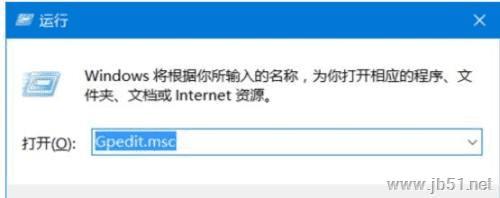
2、打开 “本地组策略编辑器”后展开“用户管理”项目,再展开“管理模板”后选择“开始菜单和任务栏”;
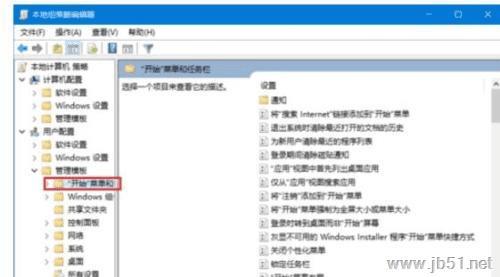
3、双击右边的窗口的“开始屏幕布局”;
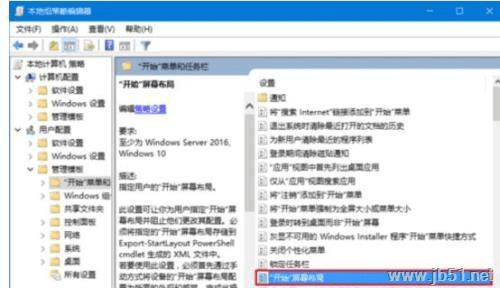
4、弹出来 “开始菜单布局”设置窗口后选择“已启用”,然后单击确定;
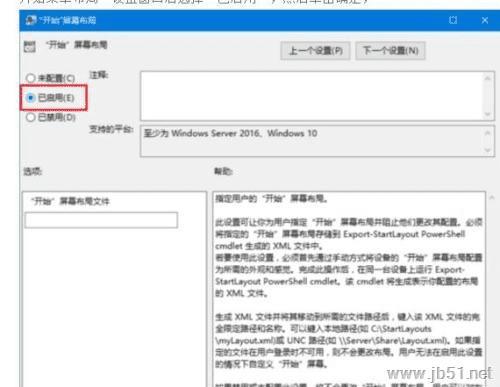
5、最后重启电脑就可以。
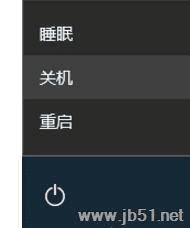
修复:
如果你要关闭限制,按照上面的步骤打开“开始菜单布局”的设置窗口选择“未启用”,然后按确定即可。
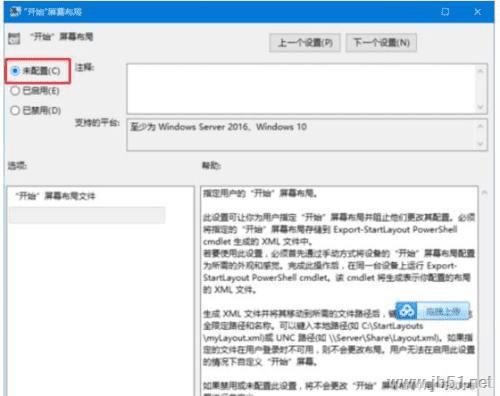
方法二:右下角有快捷选项点击即可!
使用大缩略图显示快捷键:(CTRL+SHIFT+2)
本文地址:http://www.45fan.com/dnjc/99318.html
